이력서를 내거나 여권 또는 면허증 등을 재발급할 때 증명사진 또는 여권사진이 필요합니다. 이런 사진을 찍기 위해 사진관을 찾아가게 됩니다. 하지만 꼭 사진관을 찾아가지 않아도 핸드폰 앱으로 간단하게 규격에 맞는 사진을 찍을 수 있는데요. 셀프로 증명사진 또는 여권사진을 찍는 방법을 알아보겠습니다.

셀프 증명사진, 여권사진 찍기
핸드폰에서 증명사진 또는 여권사진을 찍기 위해선 앱을 설치해야 합니다. 오늘 소개할 앱은 '증명사진 애플리케이션'이라는 앱입니다. 플레이 스토어 또는 앱 스토어에서 앱을 먼저 설치해야 합니다.
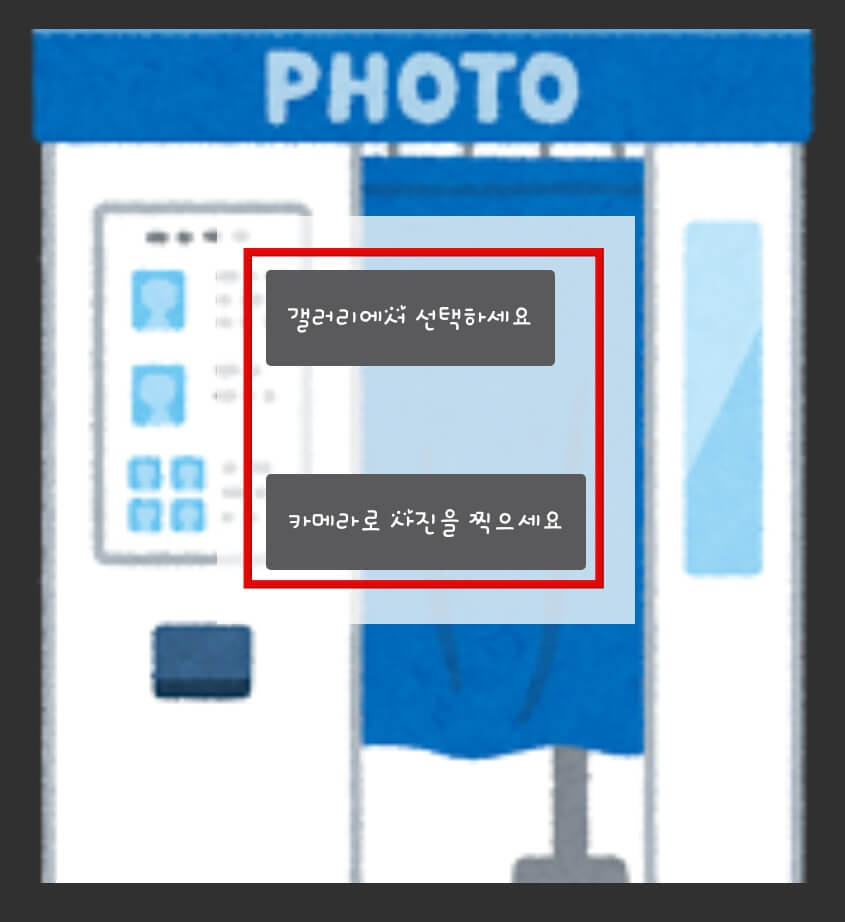
앱을 설치하고 실행하면 갤러리에서 사진을 선택하거나 카메라로 직접 사진을 찍는 방법 중 하나를 선택해야 합니다. 개인적으로 미리 사진을 찍어 보정한 후 갤러리에서 사진을 선택하는 방법을 추천합니다. 이 앱에도 보정 기능이 있지만 보정 효과가 그렇게 좋지 못합니다.

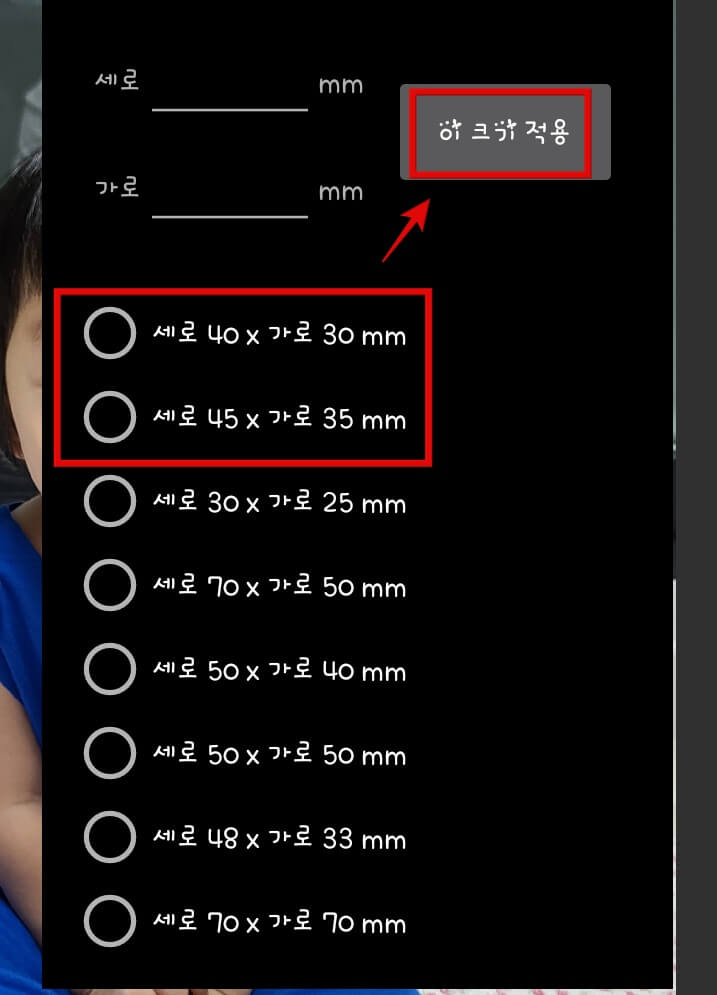
사진을 선택하고 상단에 '예'를 누르면 사진이 선택되고 사진 크기를 설정해야 합니다. 사진 크기는 첫 번째가 증명사진 규격이고 두 번째가 여권사진 규격입니다. 필요한 사진 크기를 선택하고 '이 크기 적용'을 누르면 사진 크기가 선택됩니다.
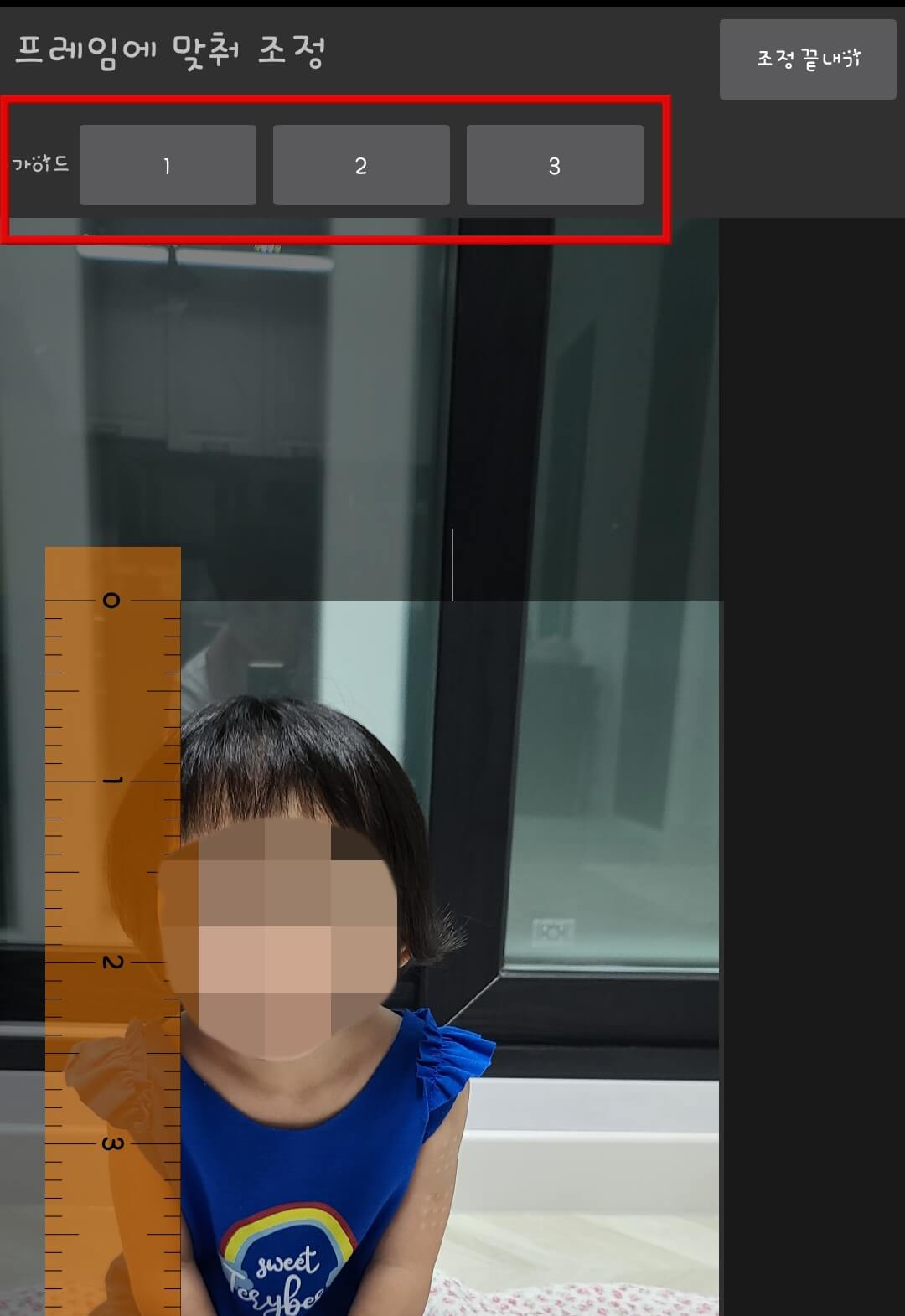

이제 프레임을 맞추는 단계입니다. 가이드에 1, 2, 3을 눌러 원하는 프레임을 맞춘 후 '조정 끝내기'를 눌러 줍니다.
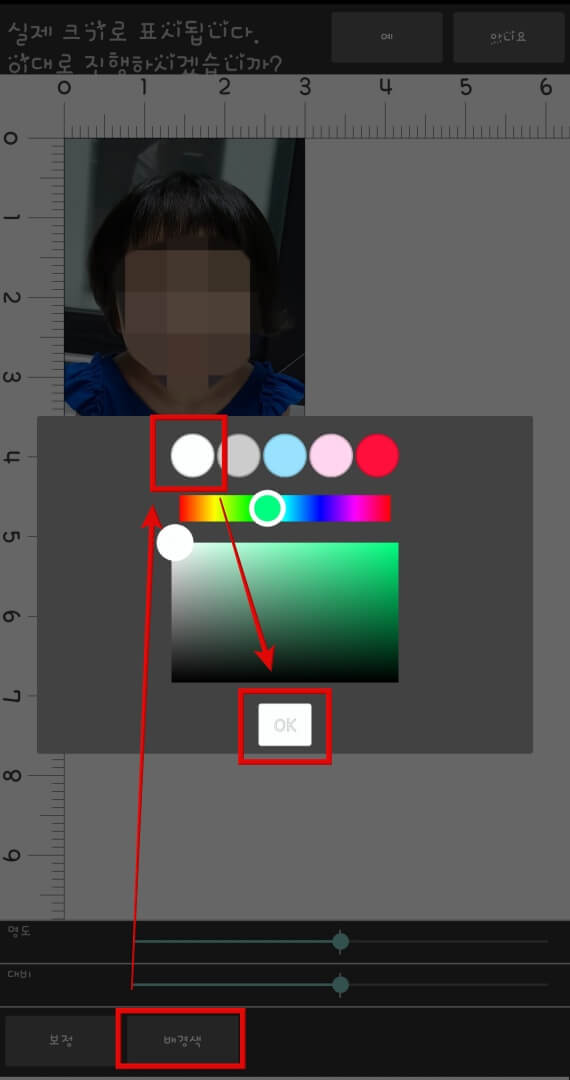
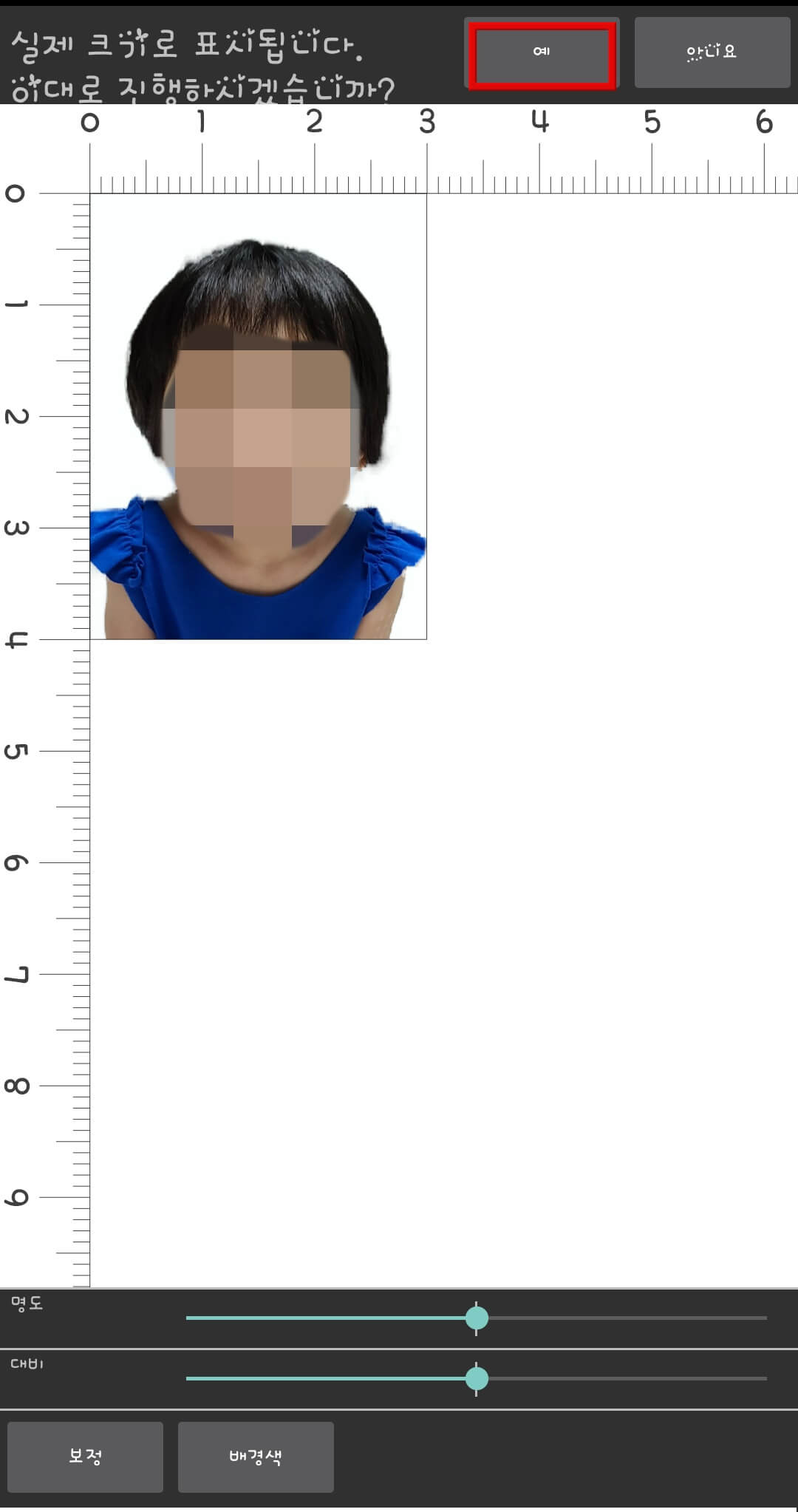
이제 보정과 배경색을 변경해야 합니다. 보정의 경우 보정된 사진을 사용하길 추천합니다. 증명사진과 여권사진의 배경색은 하얀색으로 해야 하기 때문에 하단에 '배경색'을 누르고 하얀색을 선택하고 'ok'를 누르면 사진의 배경색이 하얀색으로 변경됩니다.
이 상태에서 명도와 대비를 조금씩 올려주면 사진이 좀 더 선명해집니다. 배경색을 변경하고 상단에 '예'를 누릅니다.
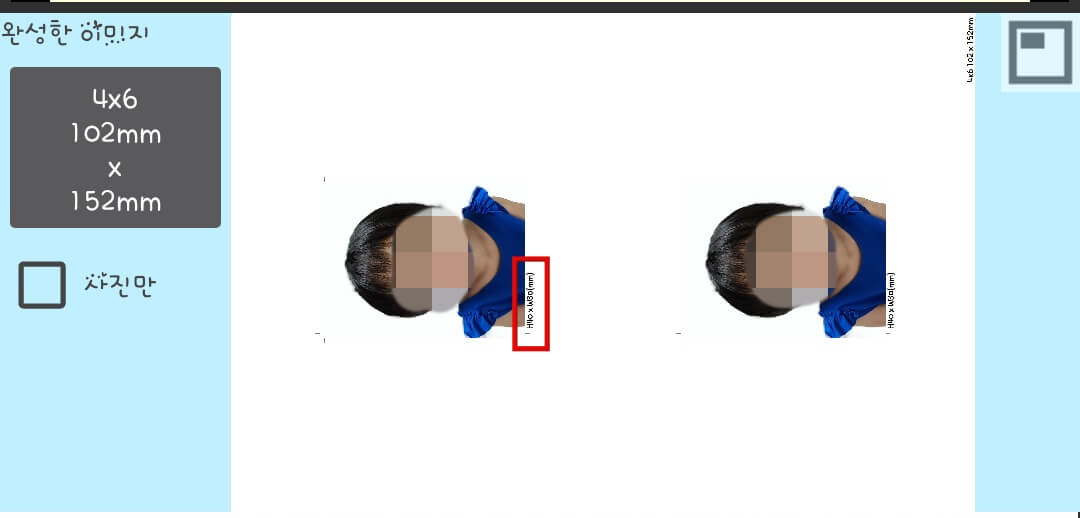
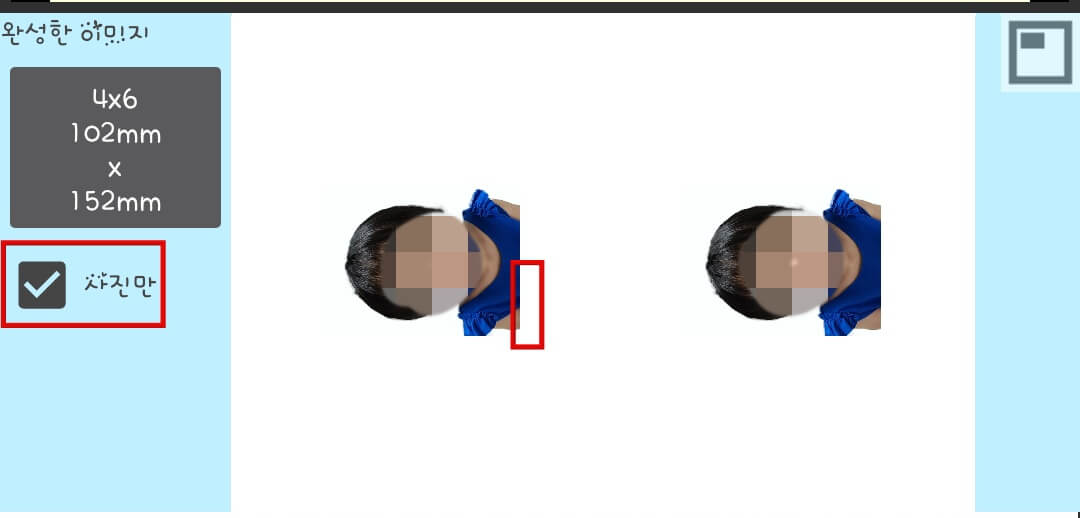
하단에 완성된 사진이 표시되는데 사진 아래에 사이즈가 적혀있습니다. 좌측에 '사진만'을 체크하면 글씨가 사라지고 사진만 남게 됩니다.
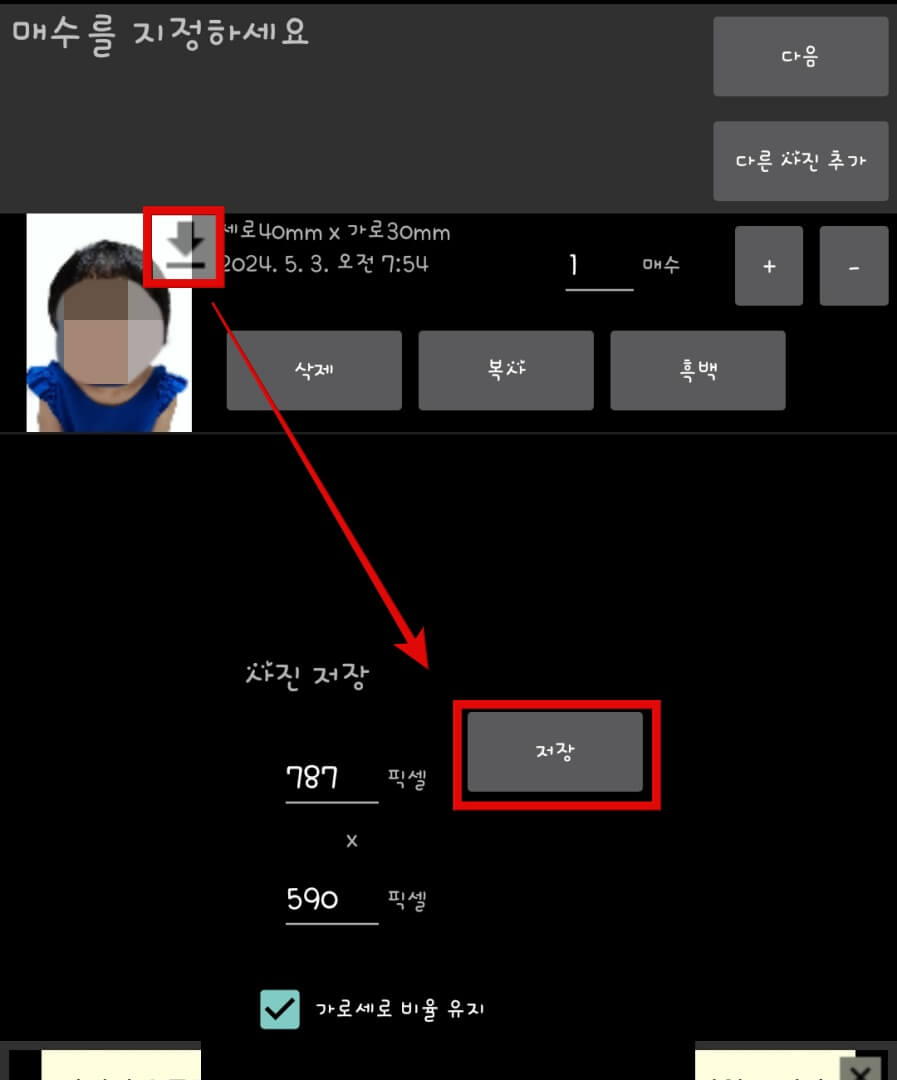
상단에 매수를 선택하고 다운로드 버튼을 누르면 갤러리에 사진이 저장됩니다. 저장된 사진은 인화하거나 온라인으로 사진을 첨부해 사용할 수 있습니다.
이렇게 핸드폰 앱으로 셀프 증명사진과 여권사진을 찍는 방법을 알아보았습니다. 자주 필요한 사진은 아니지만 항상 필요할 때마다 사진관에 찾아가야 하는 귀찮음이 있는데 이럴 때 활용해 보길 바랍니다.
'정보마당' 카테고리의 다른 글
| 유튜브 자동 재생 켜기/끄기 설정 방법 (0) | 2024.05.14 |
|---|---|
| 모바일 유튜브 영상 반복 재생, 구간 반복 설정 (1) | 2024.05.10 |
| 유튜브 반복 재생 및 구간 반복 PC 설정 (0) | 2024.05.08 |
| 크롬 다크 모드 설정 및 해제(모든 사이트 100% 다크 모드) (0) | 2024.05.05 |
| 2024년 자녀장려금 정기 신청 대상 및 지급액 조회 (0) | 2024.04.30 |
| 2024년 근로장려금 정기 신청 조건 및 지급액 조회 (0) | 2024.04.27 |
| 구글 크롬 시크릿 모드 실행 방법(개인정보 보호) (0) | 2024.04.17 |
| 2024년 6월 손 없는 날(이사하기 좋은 날) (0) | 2024.04.12 |
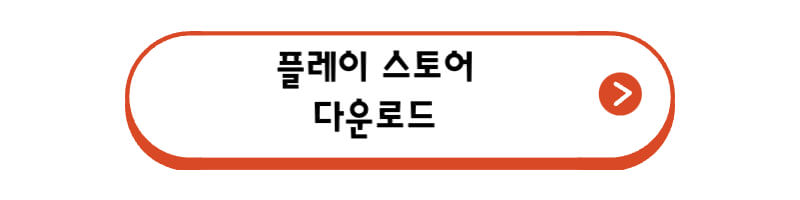
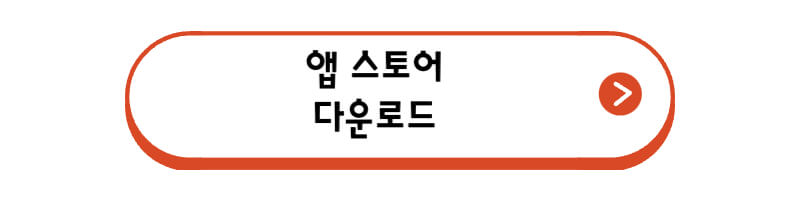




댓글